Napraw „500. To jest błąd, wystąpił błąd. Spróbuj ponownie później.„Błąd Google
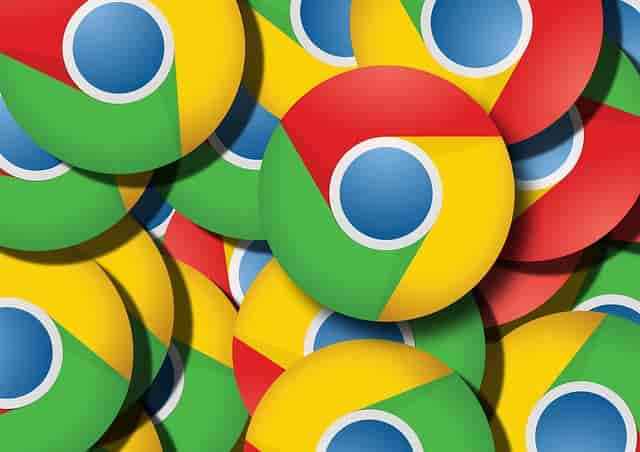
- 1443
- 101
- Juliusz Janicki
Wielu użytkowników zgłosiło widzenie „500. to jest błąd. Wystąpił błąd. Spróbuj ponownie później. To wszystko co wiemy." Komunikat o błędzie, który nie podaje żadnych informacji dotyczących błędu. Zasadniczo jest to problem z Google, gdy użytkownicy próbują uzyskać dostęp do aplikacji Google lub stron internetowych. Na przykład ta wiadomość pojawia się przed użytkownikiem podczas próby sprawdzenia kalendarza Google, YouTube, Google Images lub Google Analytics. Ale ten błąd może wystąpić w przypadku każdej innej usługi Google innej niż te wspomniane.
Jeśli konfrontujesz ten błąd podczas próby dostępu do jakichkolwiek usług Google, przeczytaj ten artykuł. Tutaj zasugerowaliśmy pewne poprawki do rozwiązywania problemów, które pomogą Ci rozwiązać ten błąd Google na komputerze.
Spis treści
- Napraw 1 - Wyczyść pamięć podręczną przeglądarki i pliki cookie
- Napraw 2 - Wyłącz rozszerzenia przeglądarki
- Napraw 3 - Otwórz przeglądarkę w trybie incognito
- Napraw 4 - Spróbuj użyć innej przeglądarki
- Napraw 5 - Zgłoś się do Centrum Pomocy Google
Napraw 1 - Wyczyść pamięć podręczną przeglądarki i pliki cookie
1. Otwórz przeglądarkę Google Chrome.
2. Typ Chrome: // Ustawienia/ClearBrowserData w pasku adresu i uderzenie Wchodzić.

3. Idź do Zaawansowany zakładka w Wyczyść dane przeglądania okno, które pojawia się.
4. Użyj rozwijanej obok Zakres czasu i wybierz Cały czas.
5. Sprawdź opcje związane z Historia przeglądania, pobieranie historii, buforowane obrazy i pliki oraz pliki cookie.
6. Następnie kliknij Wyczyść dane przycisk.
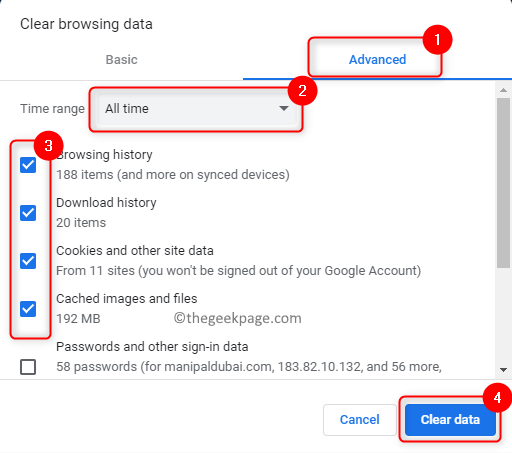
7. Po wyczyszczeniu pamięci podręcznej przeglądarki i plików cookie, wznowienie przeglądarka i sprawdź, czy widzisz błąd, uzyskując dostęp do usług związanych z Google.
Napraw 2 - Wyłącz rozszerzenia przeglądarki
1. Typ Chrome: // rozszerzenia i uderz Wchodzić W pasku adresu Google Chrome.

2. Wyłączyć coś przełącznik związany z rozszerzeniami tutaj, aby je wyłączyć.
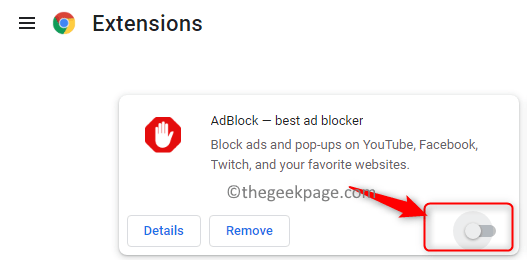
3. W przypadku, gdy chcesz całkowicie usunąć rozszerzenie z Chrome, a następnie kliknij Usunąć przycisk.
4. Wznowienie Chrome i sprawdź, czy możesz uzyskać dostęp do wymaganej usługi Google.
Napraw 3 - Otwórz przeglądarkę w trybie incognito
1. Uruchom przeglądarkę Chrome.
2. Kliknij na trzy pionowe kropki W prawym górnym rogu przeglądarki.
3. Wybierz opcję Nowe okno Incognito otworzyć okno incognito w Chrome.
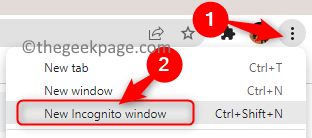
4. Spróbuj uzyskać dostęp do usługi Google i sprawdź, czy błąd nadal istnieje, czy nie.
Napraw 4 - Spróbuj użyć innej przeglądarki
W przypadku, gdy napotykasz ten błąd w Google Chrome, spróbuj otworzyć usługę Google na Microsoft Edge lub Mozilla Firefox. Sprawdź, czy dostęp jest możliwy bez błędu. Ten błąd może być powiązany z przeglądarką, a nie z kontem Google lub serwerem.
Napraw 5 - Zgłoś się do Centrum Pomocy Google
Jeśli żadne z rozwiązań pomogło Ci przezwyciężyć błąd, zgłoś ten problem do centrum pomocy Google. Kliknij link i zgłoś problem, który jest obecnie doświadczony.
Jeśli żadna z powyższych metod nie działała dla Ciebie, próbuje uzyskać dostęp do usługi Google za pomocą urządzenia z Androidem lub iPhone'em. To nie rozwiązuje 500 błędów Google, ale pozwoli Ci uzyskać dostęp do konta, plików i usług. Jedyną opcją w tej chwili jest czekanie, aż Google rozwiązuje ten problem na końcu serwera. Po prostu sprawdzaj, czy usługa jest przywrócona przez Google i działa dobrze.
Dziękuje za przeczytanie.
Chcielibyśmy wiedzieć, jak rozwiązałeś ten problem. Udostępnij wszelkie inne rozwiązania, które pomogły Ci naprawić z nami błąd w komentarzach poniżej.
- « Jak wyłączyć funkcję polecenia uruchom w systemie Windows 11, 10
- Fix nie może dodać ani modyfikować PIN w systemie Windows 11 lub 10 »

